Lägg till eller ta bort användarkonto till Windows Home Server 2011
När du har installerat Windows Home Server 2011 måste du börja konfigurera det. En del av den konfigurationen är att lägga till användare i nätverket. Så här gör du och hanterar vad de kan komma åt.
Starta WHS 2011-instrumentpanelen på alla klientdatorer. Klicka på fliken Användare.

Högerklicka på ett tomt område under den aktuella användarlistan och välj Lägg till ett användarkonto.
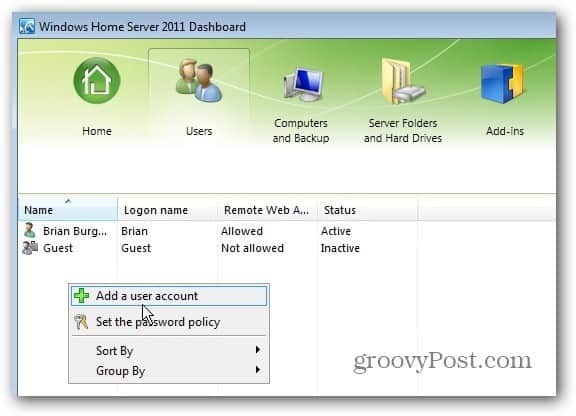
Fönstren Lägg till användare kommer upp. Skriv in deras namn, användarnamn, lösenord och klicka på Nästa.
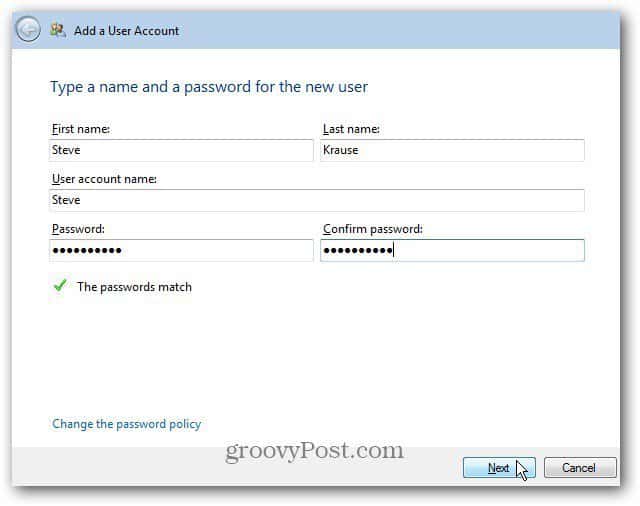
Välj sedan åtkomstnivån som användaren ska ha till var och en av de delade mapparna. Det finns tre alternativ.
- Läs / skriv: Ger användaren full åtkomst till den delade mappen och har full åtkomst till filerna. Inklusive förmågan att ändra dem.
- Endast läsning: Tillåter användaren att komma åt filerna, mapparna och dokumenten - men inte göra några ändringar.
- Ingen åtkomst: låser dem helt ut. Användaren kan inte ens se vad som finns i den delade mappen.
Klicka på Nästa när du har gjort dina val. Om du vill ändra användaråtkomst senare kan du göra det. Klicka på Nästa.
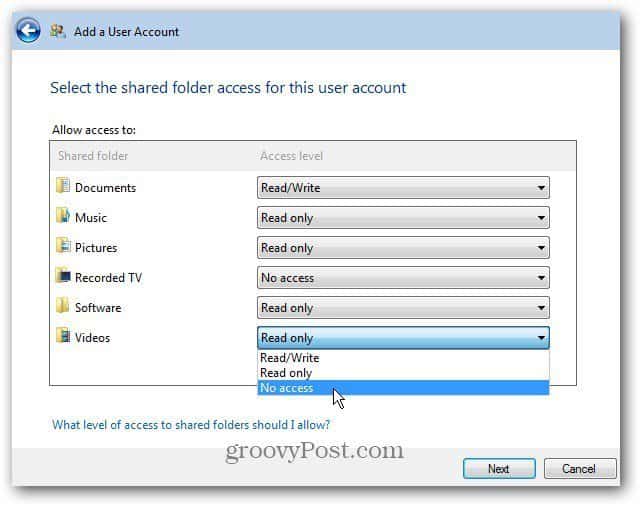
Välj nu vilken typ av fjärråtkomst användaren ska ha. Valet är rakt fram, men här är en snabb förklaring av var och en.
- Delade mappar: Ger användaren åtkomst till de delade mapparna. Deras fjärråtkomst kommer att vara densamma som den åtkomst du tillåter dem i det lokala nätverket.
- Datorer: Med fjärråtkomst via WHS 2011 kan användare komma åt andra datorer i nätverket.
- Media: Detta är samlingen av musik, foton och videor på servern. Om du ger dem åtkomst kan de spela upp mediefilerna via webben.
- Server Dashboard: Detta är bara för dig som administratör. Det låter dig administrera din server från en fjärrdator.
Du kan också välja Tillåt inte fjärråtkomst om du inte vill att användaren ska få åtkomst till data från fjärrdatorer. Klicka på Nästa när du har gjort dina val.
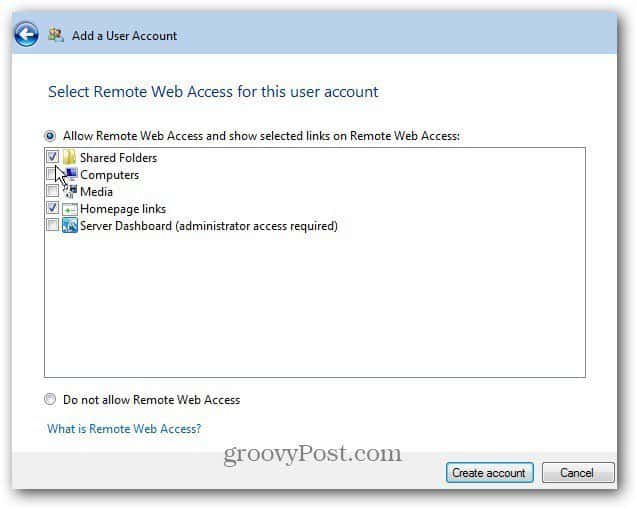
Vänta nu medan det nya användarkontot skapas.
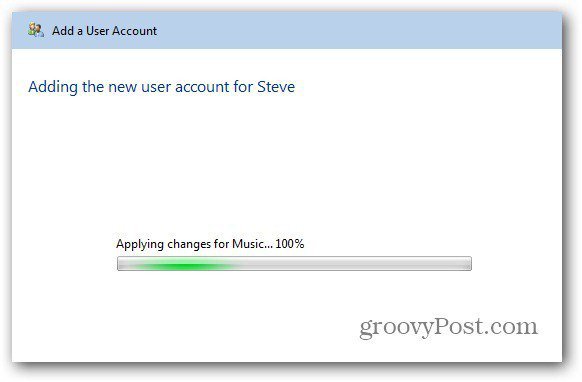
Framgång! Steve har nu ett konto i nätverket med fjärråtkomst. Stäng ut ur fönstret.
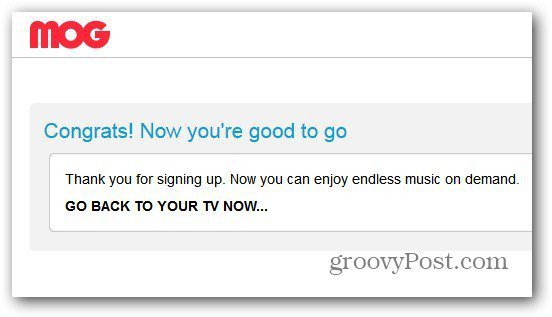
Nu ser du användaren som du just skapade på instrumentpanelen under avsnittet Användare.
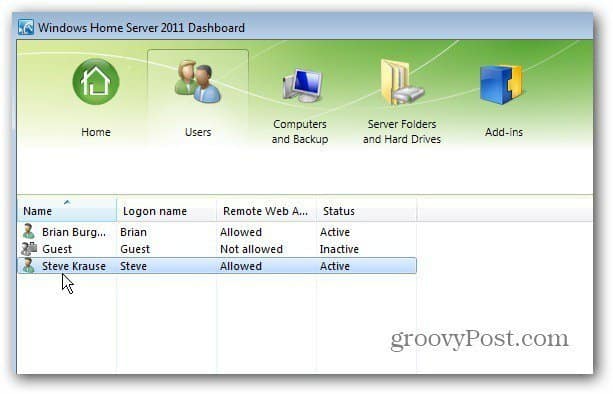
När du klickar på en användare kommer det att finnasytterligare uppgifter tillgängliga i den högra panelen. Användaruppgifterna låter dig inaktivera sitt konto, ta bort det, ändra deras användarnamn och lösenord och se deras egenskaper.
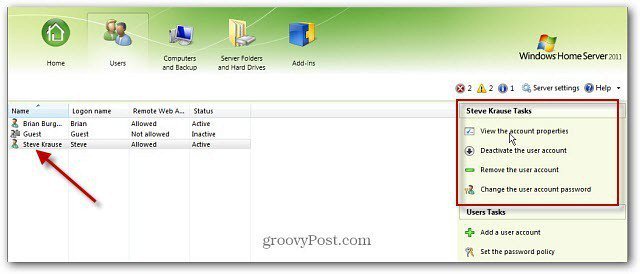
Jag rekommenderar att du klickar på Visa kontoegenskaperna för att kontrollera att inställningarna är korrekta.
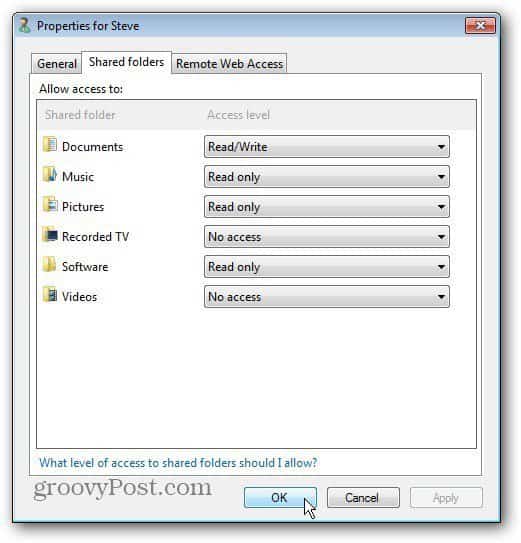
En intressant inställning under fliken Användarkonto Allmänt är att låta dem få nätverkshälsovarningar.
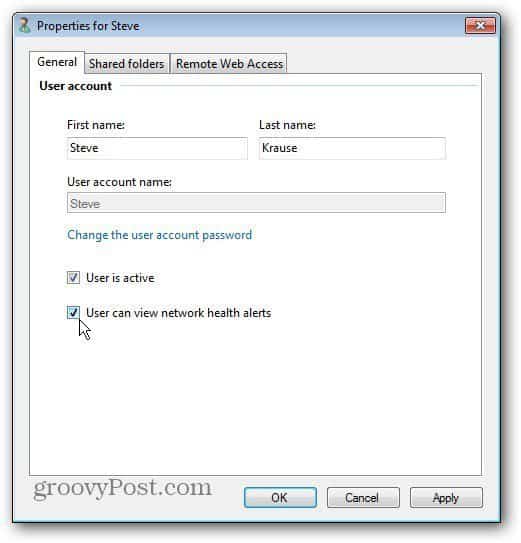
Här är ett exempel på meddelandet som användaren får om de försöker komma åt en delad mapp som de inte har tillgång till.
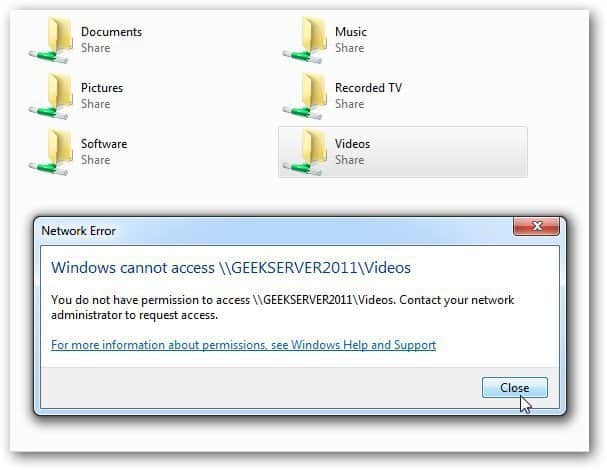
Om du har en användare som inte längre behöver åtkomst till servern, ta bort eller inaktivera deras konto. Högerklicka på användaren du vill ta bort på instrumentpanelen under fliken Användare.
Om du bara behöver ta bortkonto, välj Deaktivera användarkontot. Deras inställningar kommer fortfarande att vara intakta, men de har inte åtkomst till servern. För att ta bort deras konto, klicka på Ta bort användarkontot.
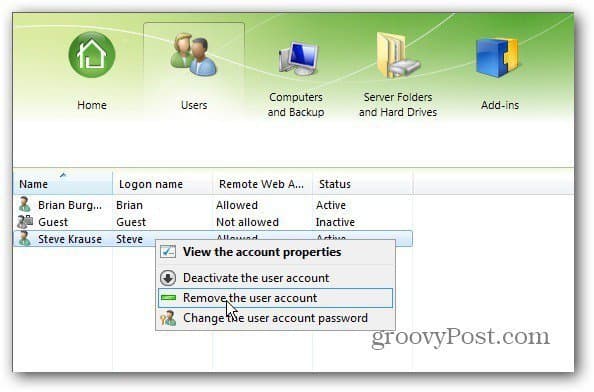
En skärm dyker upp om du är säker. Klicka på Radera konto.
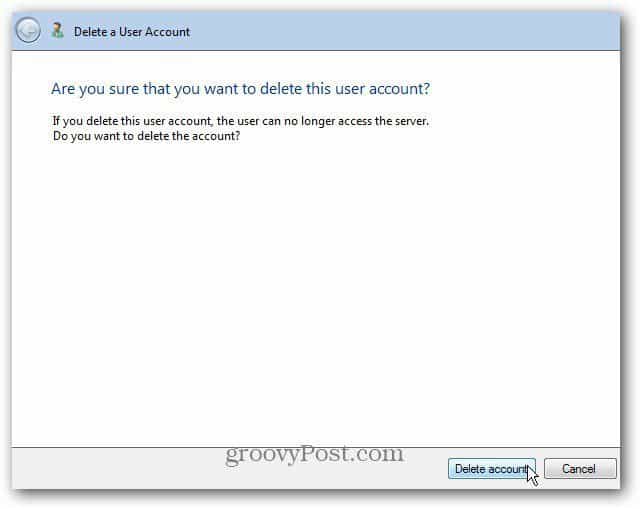
Det är allt. Kontot och dess inställningar har tagits bort.
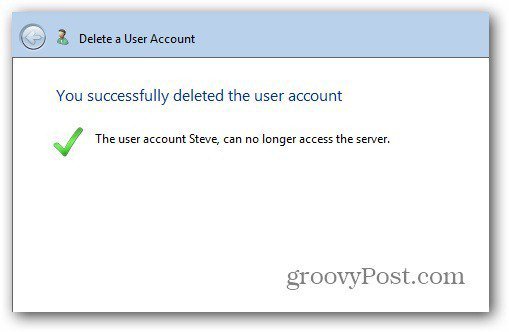
Det är allt där! Kom ihåg att WHS låter dig ställa in upp till 10 användare åt gången. Om du kör WHS V1, kolla in hur du lägger till användare och hanterar deras behörigheter.










Lämna en kommentar